1、打开PPT,建立空白演示文稿。
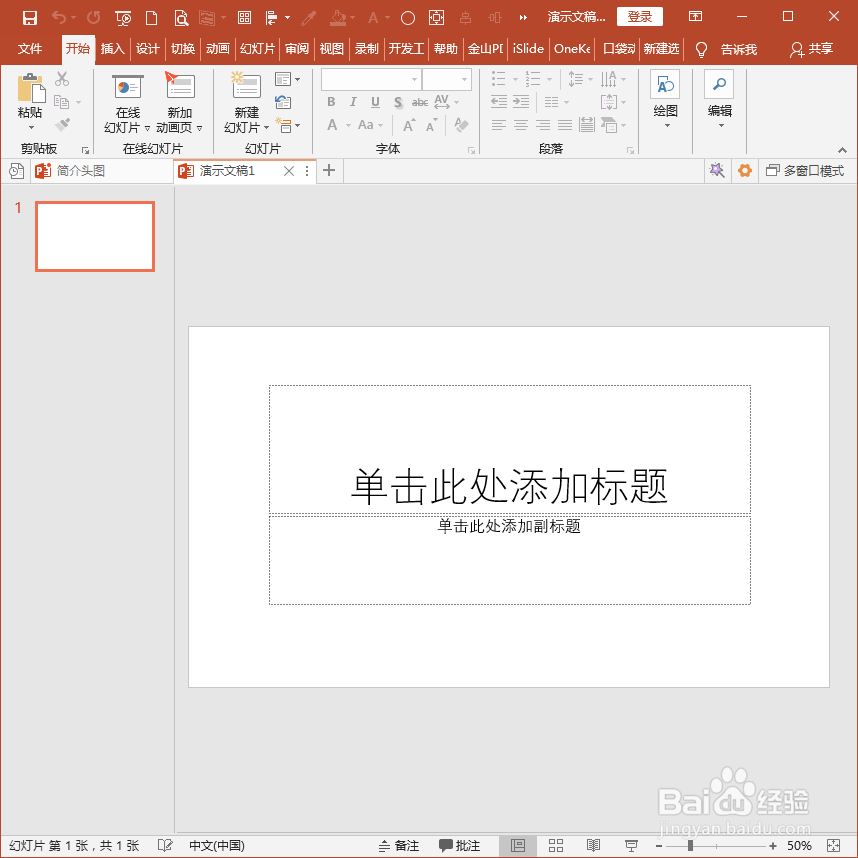
2、点击iSlide选项卡下资源工具组中的智能图表。
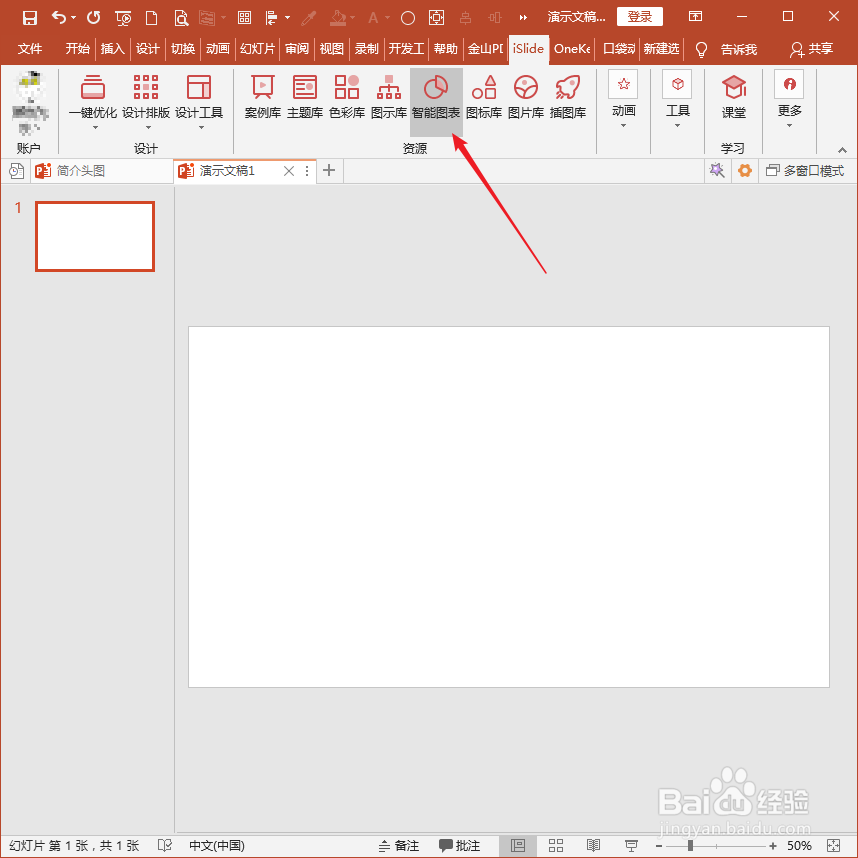
3、在打开的智能图表窗口中,点击高级筛选。

4、然后在进一步打开的选项中勾选免费,再根据需要勾选数据图分类或数量。
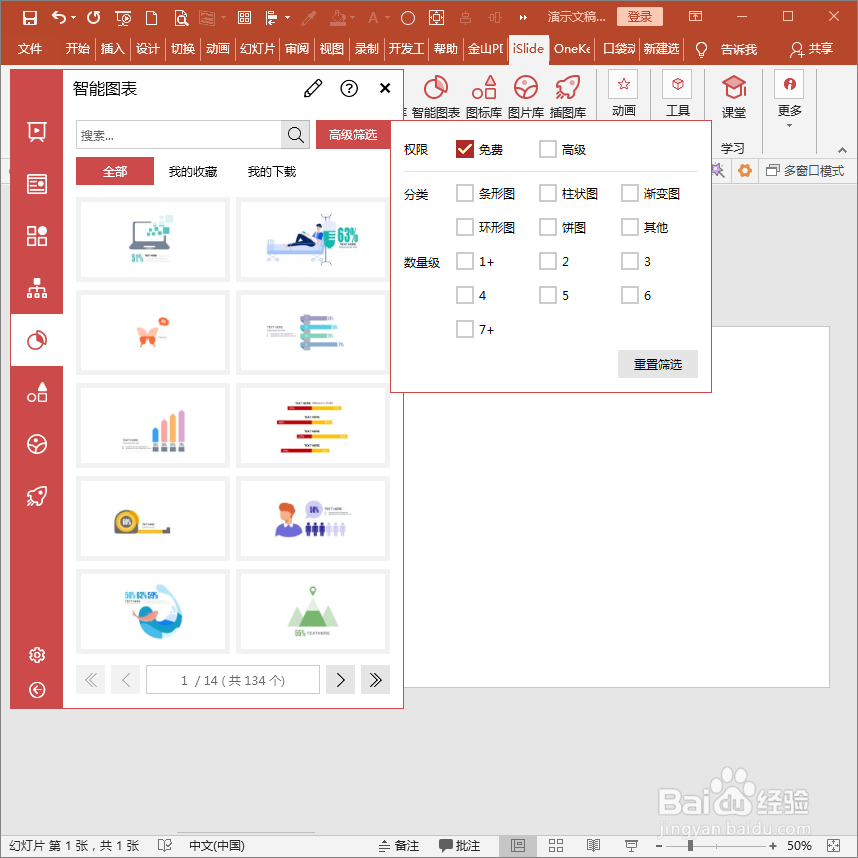
5、鼠标移动到其中一个数据图之上,出现下载按钮,根据提示点击鼠标左键或右键。

6、这样,选中的数据图就下载并插入进了幻灯片中,需要修改数据,选中数据图后点击右上角出现的修改图标。
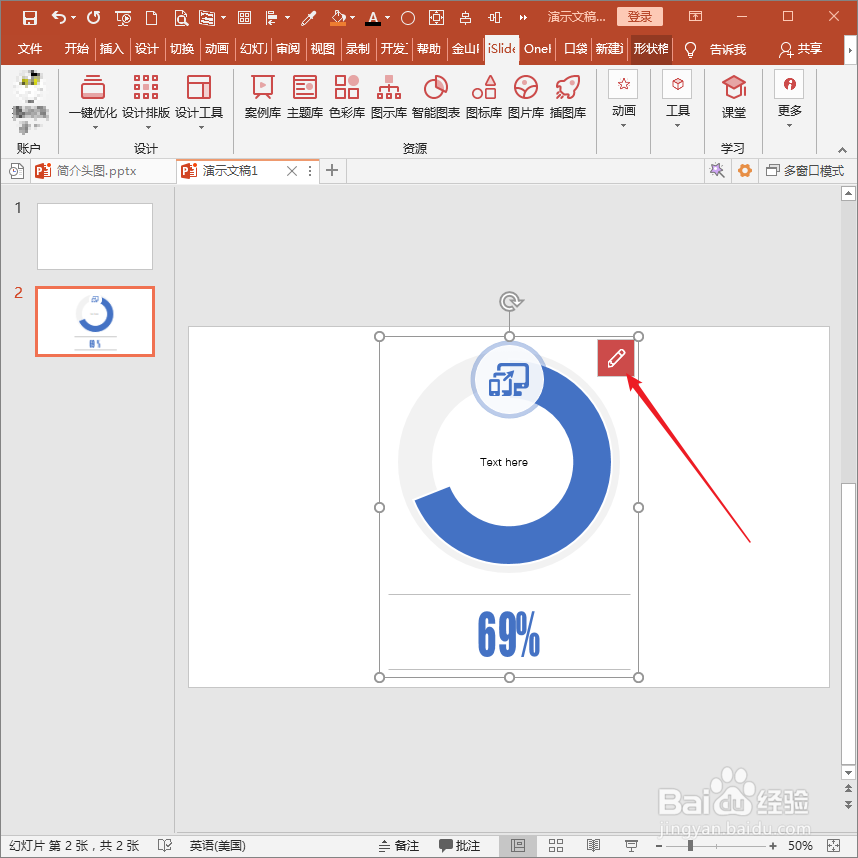
7、在打开的智能图表编辑器窗口中,设置需要的数值,更改数据图的颜色,也可以设置小数位数等。
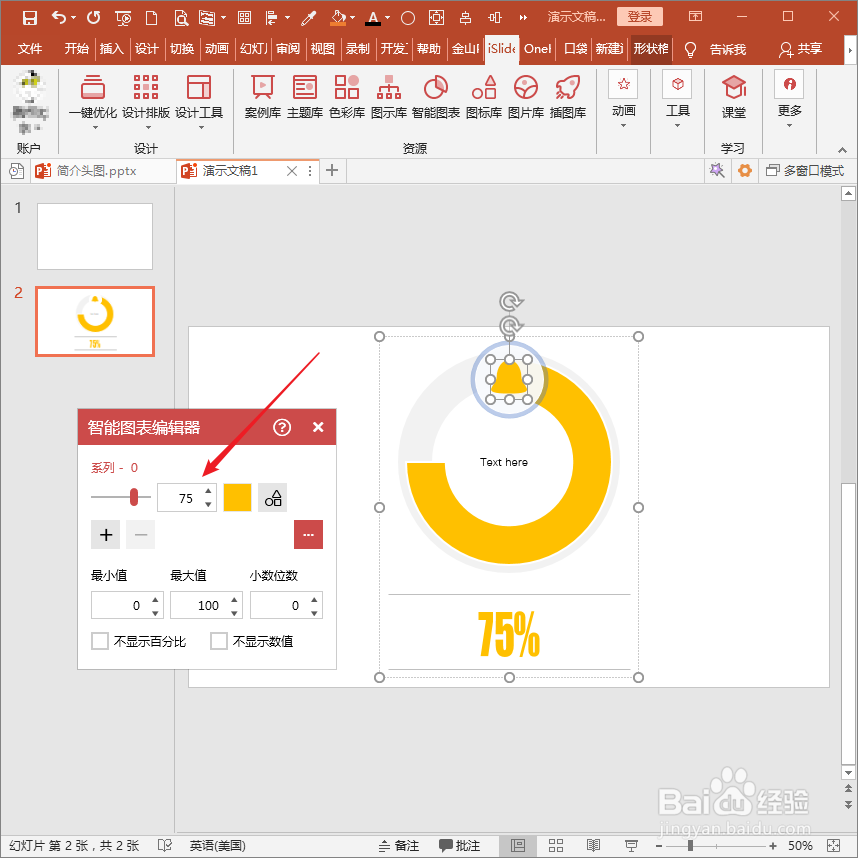
8、这样,一个免费的数据图就制作好了。

